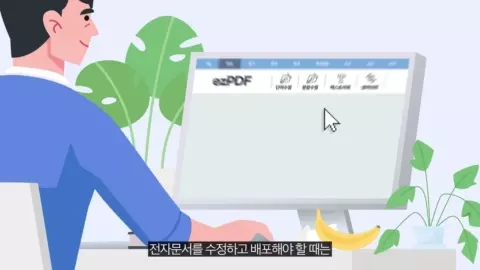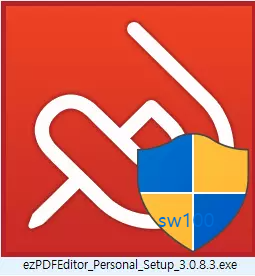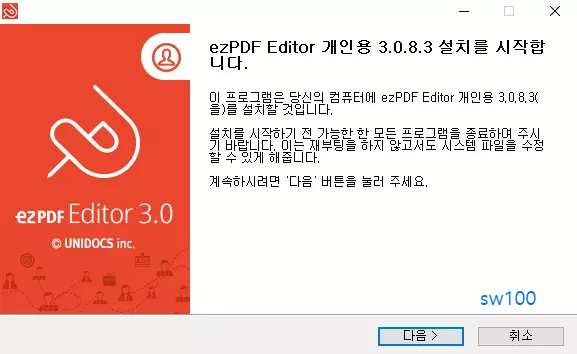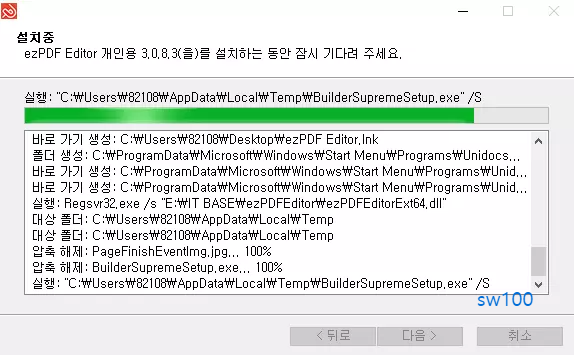유니닥스에서 비영리 목적으로 사용하는 개인에게 무료로 제공하는 윈도우용 전용 PDF 에디터인 이지 피디에프 다운로드부터 사용법까지 이지 피디에프 가이드를 정리한다. 이지 피디에프는 PDF 생성부터 열람, 변환, 편집 등 다양한 기능을 제공한다.
이지 피디에프는 현재 ezPDF Editor 3.0 버전으로 제공하는데 비영리 목적의 개인 및 학생은 무료로 사용이 가능하다. 단, 영리 목적의 개인 및 기업은 유료 소프트웨어를 구매해서 사용해야 한다. 이지 피디에프는 기본적인 PDF 작업을 사용자 친화적인 인터페이스로 제공하므로 별다른 어려움없이 사용이 가능하다. 또한 이미지, 메모, 형광펜 등 부가적인 기능과 워터마크 삽입 등 고급기능까지 지원한다. 다음에서 윈도우용 전용으로 제공하는 이지 피디에프를 윈도우용 PC에 설치하고 사용하는 방법을 자세히 확인할 수 있다.
윈도우용 이지 피디에프
우선 이지 피디에프는 윈도우용 전용 PDF 에디터이므로 윈도우용 PC에서만 사용이 가능하다. 이지 피디에프를 윈도우용 PC에 설치하고 사용하는 방법은 매우 간단한데 아래에서 제시하는 대로 따라하면 된다.
위의 이미지를 누르면 이지 피디에프를 다운로드할 수 있는 웹사이트로 전환하는데, 이지 피디에프는 유료 버전도 존재하지만 개인용 버전은 무료로 사용이 가능하다.
상기에 링크한 이지 피디에프 개인용 다운로드 버튼을 누르면 윈도우즈 PC에서 실행하는 이지 피디에프 설치파일을 다운로드한다. 앞에서 언급했듯이 현재 이지 피디에프는 exPDF Editor 3.0 버전으로 제공하고 있다.
만약 무료 버전이 아니라 유료 버전이 필요하다면 기업용 또는 기관용을 다운로드한 후에 라이선스를 구매해야 한다.
이지 피디에프 설치하기
위에서 제시한 대로 이지 피디에프 개인용을 다운로드하면 exe 확장자를 지닌 아래와 같은 이지 피디에프 설치파일이 사전에 다운로드를 지정한 폴더에 나타난다.
위와 같이 다운로드한 이지 피디에프 설치파일을 더블클릭하면 별다른 어려움 없이 이지 피디에프를 윈도우즈 운영체계를 지닌 PC에 설치할 수 있다. 참고로, 이지 피디에프는 아직 맥용 컴퓨터는 지원하지 않는다.
이지 피디에프 설치파일을 실행하면 처음에 "이 앱이 디바이스를 변경하도록 허락하시겠어요?"라는 팝업이 나오면 "예"를 누른다. 그러면 이지 피디에프 설치 팝업이 나오는데 여기에서 다음 버튼을 누르면 사용권 계약 팝업이 뜨는데 동의함 버튼을 누른다.
다음으로 이지 피디에프 설치 위치 선택 팝업이 나오는데, 여기에서 설치할 폴더를 지정하거나 기본값 상태로 설치 버튼을 누르면 바로 설치를 진행한 후에 설치 완료 팝업을 띄운다. 설치 완료 팝업에서 닫음 버튼을 눌러서 이지 피디에프 설치 작업을 정상적으로 종료하면, 컴퓨터 바탕화면에 이지 피디에프 바로가기 아이콘을 확인할 수 있다.
이렇듯 이지 피디에프는 설치파일 다운로드부터 설치까지 별다른 어려움없이 빠르게 진행할 수 있다. 또한 설치 도중에 부가적인 제휴 프로그램이나 광고 팝업 추가 등이 없으므로 설치 과정을 순서대로 따라하기만 하면 된다.
이지 피디에프 실행하기
앞에서 제시한 대로 이지 피디에프를 다운로드한 후에 설치하면 컴퓨터 바탕화면에 이지 피디에프 바로가기 아이콘을 생성한다. 이후에는 이지 피디에프 바로가기 아이콘을 눌러서 실행하면 된다.
그러면 위와 같이 심플한 이지 피디에프 UI를 보여주는데, 여기에서 원하는 PDF 문서를 열거나 편집이 가능하다. 물론 PDF 문서를 처음부터 생성해서 저장하는 작업도 지원한다.
알피디에프 가이드 (다운로드부터 사용법까지)
PDF 관련 다양한 기능을 제공하는 통합 PDF 솔루션인 알피디에프 다운로드부터 사용법까지 알피디에프 가이드를 정리한다. 알피디에프는 PDF 파일을 열람, 편집은 물론 PDF 파일을 다른 확장자로
sw100.dasfl.com
참고로, 이지 피디에프보다 더 많은 사람들이 사용하는 무료 PDF 소프트웨어로 알피디에프가 존재한다. 어지간한 PDF 작업은 알피디에프 하나로 충분할 정도로 매우 뛰어난 성능을 지니고 있지만, 이지 피디에프에 비해서 약간 무거운 소프트웨어이다. 이지 피디에프와 알피디에프 모두 무료로 사용이 가능하고 사용 방법도 유사하며 성능에서도 큰 차이가 없음으로 개인적인 취향에 따라 선택하면 된다.
이지 피디에프 살펴보기
무료 피디에프 에디터인 이지 피디에프는 윈도우용 컴퓨터만 지원한다는 아쉬움이 있지만, 그래도 PDF 관련 대부분의 작업이 가능한 매우 유용한 프로그램이다.
기본적인 PDF 문서 보기부터 작성, 편집 그리고 다른 포맷으로 변환까지 지원하므로 전문적인 PDF 작성이 아니라면 이지 피디에프로 충분하다.
Adobe Acrobat PDF 소프트웨어 | Adobe Acrobat
안정적인 PDF 편집 및 작성 툴인 Adobe Acrobat을 사용하면 보다 손쉽게 작업할 수 있습니다. 사무실 등 어디에서나 Acrobat PDF 소프트웨어를 사용하세요.
www.adobe.com
기업 및 공공기관에서는 주로 어도비 애크로뱃을 사용하는데, PDF 포맷 자체를 만든 게 어도비이다보니 여전히 어도비 애크로뱃에서 PDF 문서를 생성하는 게 일반적이다. 하지만 어도브 애크로뱃은 유료로만 사용이 가능한데, 공공기관 또는 교육용이 있다면 해당 애크로뱃을 사용하는 게 최선이다. 그렇지 않다면 전자문서인 PDF를 다루는 툴은 매우 활성화되어 특별히 고난도 기술이나 차별화된 고급 기능이 드물므로, 무료로 제공하는 이지 피디에프, 알피디에프 등을 활용하는 것을 추천한다.
더불어 이지 피디에프에서 공식적으로 제공하는 아래에 추가한 매뉴얼을 참조하면 더욱 다양한 PDF 기능을 사용할 수 있다.
이외에도 이지 피디에프를 제공하는 유니닥스에서 운영하는 공식 블로그에 이지 피디에프 FAQ 메뉴에 들어가면, PDF 작업 시 활용할 수 있는 고급 기능을 간편하게 사용할 수 있도록 정리해 놓았으므로 시간이 될 때 참조하는 것을 추천한다.
이렇듯 현재 ezPDF Editor 3.0 버전으로 제공하는 이지 피디에프는 PDF 전자문서 생성부터 읽기, 편집, 변환까지 간편하게 사용할 수 있는 무료 프로그램이다. 단, DRM 문서 보안, PDF 프레젠테이션, 전자인장 등의 기능은 유료 버전에서만 사용이 가능하다.